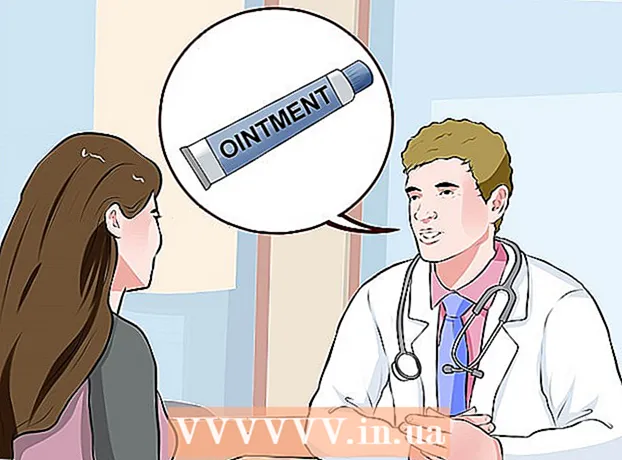Հեղինակ:
Lewis Jackson
Ստեղծման Ամսաթիվը:
6 Մայիս 2021
Թարմացման Ամսաթիվը:
1 Հուլիս 2024
![TP-Link Archer AX50 WiFi երթուղիչի ակնարկ [2021] Լավագույն երթուղիչը տան համար](https://i.ytimg.com/vi/P4iJrIkTwFU/hqdefault.jpg)
Բովանդակություն
Այս wikiHow- ը ձեզ սովորեցնում է, թե ինչպես միանգամից տեղադրել բազմաթիվ լուսանկարներ Instagram- ում ձեր iPhone- ի կամ iPad- ի վրա:
Քայլեր
2-ի մեթոդը 1. Օգտագործեք բազմակի լուսանկարների առանձնահատկությունը Instagram- ում
Բացեք Instagram- ը: Եթե արդեն մուտք եք գործել, կհայտնվի ձեր Instagram- ի գլխավոր էջը:
- Եթե դուք մուտք չեք գործել Instagram, մուտքագրեք ձեր օգտանունը (կամ հեռախոսահամարը) և գաղտնաբառը և հպեք Մուտք (Մուտք գործեք):

Կտտացրեք նշանին + էկրանի ներքեւի կեսին:
Սեղմել Thư viện (Գրադարան): Այս տարբերակը գտնվում է էկրանի ստորին ձախ անկյունում:

Կտտացրեք «Ընտրեք բազմակի» պատկերակին (ընտրեք բազմաթիվ պատկերներ): Ներքին գորշ շրջանակի ընտրանքը ունի երկու համընկնող քառակուսիներ մեջտեղում ՝ էկրանի աջ կողմում:- Եթե չեք տեսնում այս տարբերակը, անհրաժեշտ է թարմացնել ծրագիրը:
Սեղմեք յուրաքանչյուր լուսանկար, որը ցանկանում եք տեղադրել: Կարող եք ընտրել մինչև տաս պատկեր:

Սեղմել հաջորդը (Հաջորդ) էկրանի վերին աջ անկյունում:
Կտտացրեք այն զտիչին, որը ցանկանում եք ավելացնել: Եթե դուք զտիչ չեք ընտրում, պատկերը չի փոխվի: Theտիչները գտնվում են էկրանի ներքևում:
- Երբ զտիչ եք ընտրում, այս խմբի բոլոր նկարները նույնպես կկիրառվեն այդ զտիչը:
Սեղմել հաջորդը էկրանի վերին աջ անկյունում:
Սեղմել Կիսվել (Կիսվել): Այս տարբերակը գտնվում է էկրանի վերևի աջ անկյունում: Ձեր ընտրած բոլոր լուսանկարները միանգամից կկիսվեն Instagram- ում: Canուցադրված պատկերը կարող եք սահել ձախ կամ աջ ՝ լուսանկարների խմբում ոլորելու համար: գովազդ
2-ի մեթոդը 2. Օգտագործեք Instagram- ի Layout հատկությունը
Բացեք Instagram- ը: Եթե արդեն մուտք եք գործել, կհայտնվի ձեր Instagram- ի գլխավոր էջը:
- Եթե դուք մուտք չեք գործել Instagram, մուտքագրեք ձեր օգտանունը (կամ հեռախոսահամարը) և գաղտնաբառը և հպեք Մուտք.
Կտտացրեք նշանին + էկրանի ներքեւի կեսին:
Սեղմել Thư viện. Այս տարբերակը գտնվում է էկրանի ստորին ձախ անկյունում:
Կտտացրեք «Դասավորություն» պատկերակին: Սա էկրանի միջին աջ կողմում գտնվող երեք սրբապատկերների խմբի միջին տարբերակն է: Դասավորությունը կհայտնվի:
- Եթե Layout հատկություն չունեք, կտտացրեք Ստացեք դասավորությունը (Load Layout) էկրանին ներքևում է, երբ հուշվում է: Willրագիրը ներբեռնելու համար ձեզ կտեղափոխեն App Store- ի Դասավորության էջ:
Սեղմեք յուրաքանչյուր լուսանկար, որը ցանկանում եք տեղադրել: Դասավորության վրա կարող եք ընտրել մինչև ինը պատկեր:
- Եթե Layout- ն առաջին անգամ եք օգտագործում, սեղմեք լավ երբ առաջարկվեց թույլ տալ, որ Layout- ը մուտք ունենա հեռախոսի տեսախցիկի փաթաթան:
Կտտացրեք դասավորության տեսակին: Այս ընտրանքները կլինեն էջի վերևում:
- Դասավորության տեսակները պարունակում են պատկերներ կողք կողքի, մյուսի վրա պատկեր և այլ շատ պատկերներ ցուցադրելու տարբերակ:
Կտտացրեք և քաշեք յուրաքանչյուր լուսանկար ՝ դրանք տեղափոխելու համար: Սա կընտրի պատկերի որ մասը ցուցադրվում է Layout պատուհանում:
Կտտացրեք և քաշեք կանաչ բաժանարարը: Սա նախատեսված է մեկ պատկերի չափը փոխելու համար `մնացած պատկերները համամասնորեն սեղմելով:
- Կախված պատկերների քանակից, դուք կունենաք մեկ կամ մի քանի բաժանարար:
Խմբագրել լուսանկարը: Դասավորության էկրանի ներքևում դուք կունենաք տարբեր ընտրանքներ.
- Փոխարինեք - Փոխարինեք լուսանկարը, որը ներկայումս շրջապատված է կանաչ եզրով, ձեր լուսանկարչական ապարատում տեղադրված մեկ այլ լուսանկարով:
- Հայելի - Ընտրված լուսանկարը շրջել ուղղահայաց առանցքի երկայնքով:
- Մատով խփել - Ընտրված լուսանկարը շրջել հորիզոնական առանցքում:
- Սահմաններ - Նկարների միջեւ ավելացնել կամ հեռացնել սպիտակ սահմանները:
Սեղմել հաջորդը էկրանի վերին աջ անկյունում: Ձեր կոլաժը կհայտնվի Instagram- ում:
- Երբ կտտացնում ես հաջորդը, կոլաժը նույնպես պահվում է հեռախոսի տեսախցիկի գլորում:
Եթե ցանկանում եք, ընտրեք ֆիլտրեր կոլաժների համար: Եթե չեք ցանկանում զտիչ ավելացնել, ապա բաց թողեք այս քայլը: Theտիչները գտնվում են էկրանի ներքևում:
Սեղմել հաջորդը էկրանի վերին աջ անկյունում:
Սեղմել Կիսվել. Այս տարբերակը գտնվում է էկրանի վերևի աջ անկյունում: Կոլաժը կկիսվի ձեր Instagram էջում: գովազդ
Խորհուրդներ
- Բազմաֆոտանկարների տեղադրման առանձնահատկությունը հրաշալի է փոքր ալբոմներ ստեղծելու համար, որպեսզի օգտվողները դիտեն ՝ սահելով լուսանկարների արանքում: